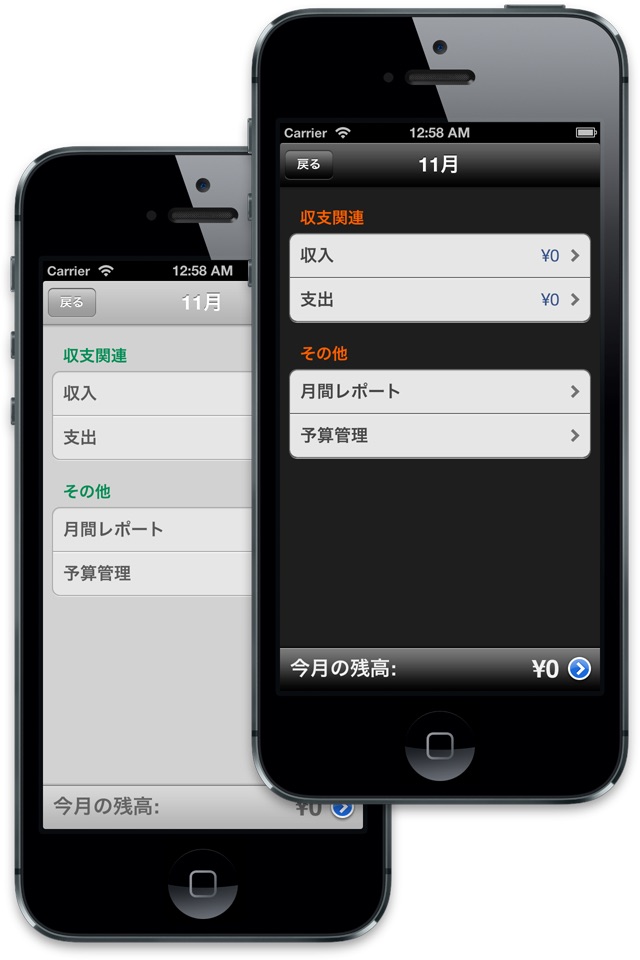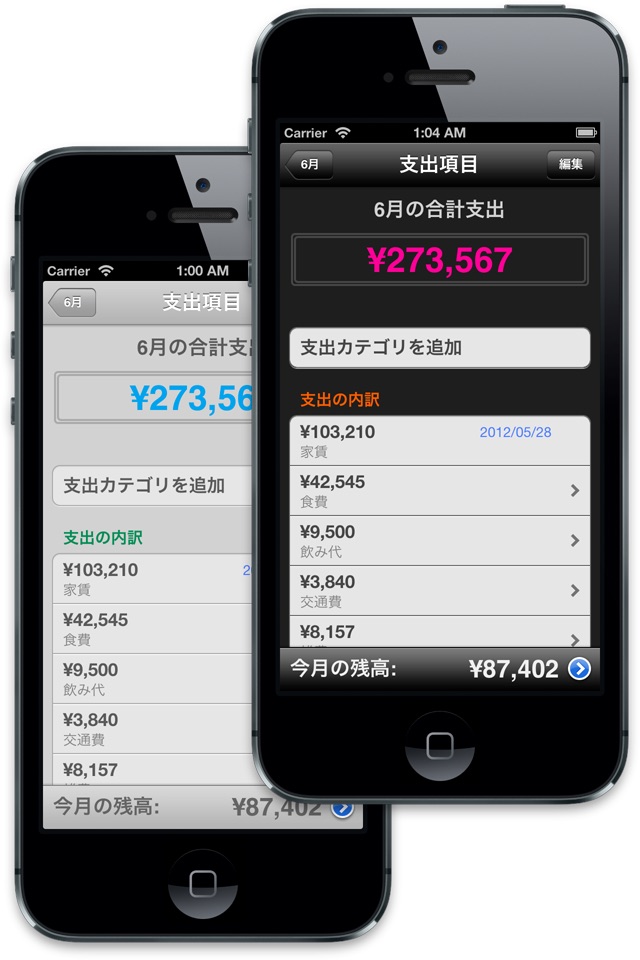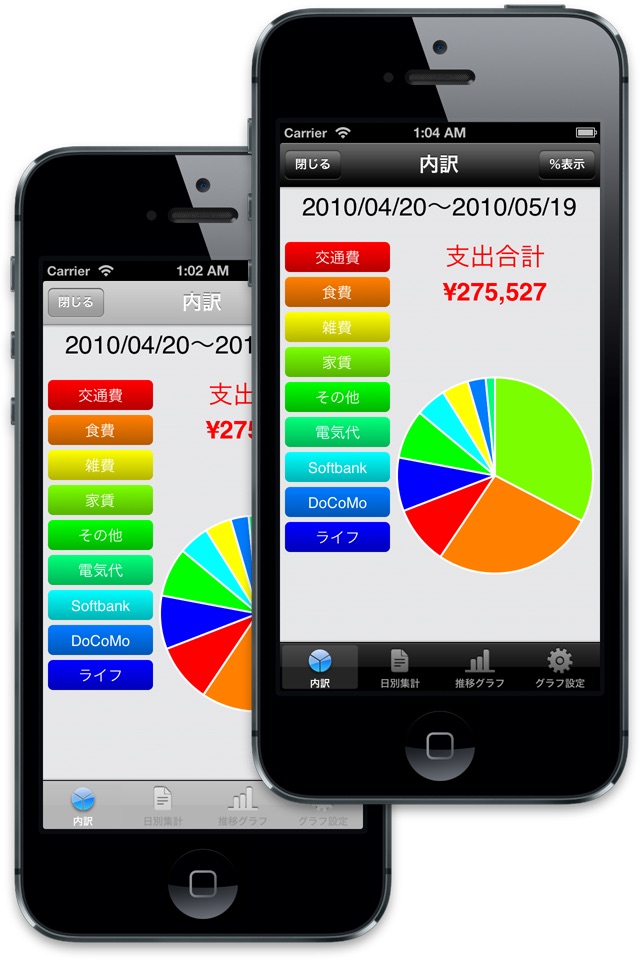更新 2017/04/29
・「月別カテゴリデータ」の再構築機能追加
60万ダウンロードを記録した"家計簿くん"がProになって登場!!
"家計簿くん"では実現が難しかった機能を実現するために再度1からプログラミングし直しました。
操作などは"家計簿くん"と同じ!でも新機能がたくさん追加され、デザインに関しても少し手を加えました。
Proになっても"家計簿くん"は無料です。
今まで"家計簿くん"をお使いいただいていた方は是非切り替えを!
これから家計簿をつけようと思っている方は是非お試しを!!
====家計簿くんProでの新機能====
・固定登録機能:カテゴリの登録時に所定の「金額」と「日時」を一緒に登録する機能です。家賃などの固定費にご利用ください。
・内訳レポートの%表示
・配色デザイン変更:「黒ベース」と「白ベース」があります。アドオンすることでお好きにカスタマイズできます。
・コメント候補を前月のコメントから抽出:コメント候補が前月のコメント分まで利用できます。
・全データ表示:今まで登録してきたデータ一覧を表示また削除も行えます。
・不正データチェック機能:不正な日付で登録されているデータがあるかチェックできます。
・DONEとDELの切り替え:数字キーボードの「DONE」と「DEL」の位置を切り替えられます。
・CSVエクスポート:データをCSV形式でエクスポートできます。
・予算表示:設定した予算を表示できます。
・家計簿くんからエクスポートした設定ファイルのインポート:家計簿くんの設定情報(基本カテゴリ情報)などをインポートできます。
・iTunes経由でのデータエクスポート/インポート:iTunes経由でデータファイルをエクスポート/インポートできます。
※インポートする際は、所定のファイル名で上書きして下さい。
※データの上書きのみなので、既存データに追加登録することはできません。
==家計簿くんProでのアドオン機能==
・配色デザインのカスタマイズ
"家計簿くんPro"は毎月の収入や支出をカテゴリ別に記録していくアプリケーション。
【使用方法】
1、記録したい月を選択
2、収入か支出を選択
3、カテゴリ項目を追加
4、直接入力(*1)か内訳入力(*2)を選択
5、カテゴリ名を決定
6、直接入力の場合は、そのままカテゴリを選択して数値を入力
7、内訳入力の場合は、カテゴリを選択
8、内訳項目を追加
9、「金額」、「コメント」、「時間」を入力
(*1)内訳を作らないで、直接編集する入力方式。
(*2)内訳を作れる入力方式。
【その他の機能】
・基本カテゴリ:[設定]から[基本カテゴリの追加]。基本カテゴリとは頻繁に使用するカテゴリのことです。基本カテゴリを登録しておけば、毎回「カテゴリ項目の追加」をしなくて済みます。
・起動ショートカット機能:起動後に「今月の収入画面」、「今月の支出画面」にショートカットできる機能。
・電卓機能:足し算と引き算のみの簡易電卓機能。数値入力の際に使用可能。
※7桁以上の数字、もしくはマイナスの値は入力できません。
・カテゴリの並べ替え
・月間レポート機能:(*3)
・予算管理:全体の予算やカテゴリ別の予算を設定。予算は月間レポートのグラフに反映されます。
・予算の同期(前月の予算データのみ)
・残高表示:[収入]ー[支出]を表示。
・繰越し残高の表示
・締め日設定:月の締め日を設定。
・内訳入力の新規作成、編集の中止
・4桁パスコード機能
※パスコードを失念した場合の対策
1、パスコード候補から思い出す
2、パスコード初期化(パスコード初期化は1時間後に実行されます)
(*3)
・円グラフ:収入と支出の内訳が円グラフとして表示。
・日別集計:記録したデータを1日ごとに集計。項目の最後に1日の合計を追加。
・推移グラフ:表示されるグラフは棒グラフと折れ線グラフ。1日ごとの合計かその日までの合計の推移グラフを表示。表示の設定はグラフ設定で可能。
・グラフ設定:推移グラフの表示設定が可能。設定できる項目は以下の通り。
1、グラフの表示期間
2、表示されるグラフのカテゴリ(収入合計、支出合計)
3、グラフのデータタイプ(1日ごとの合計の推移グラフ、その日までの合計推移グラフ)
4、グラフの種類(棒グラフ、折れ線グラフ)
5、予算ラインの表示、非表示(予算ラインは支出関連、かつその日までの合計推移グラフのときのみ設定可能)
【知っておくと便利】
・数字入力:「01000」と入力した場合は「1000」と認識されます。なので、最初の数字入力で「0」は消さなくても大丈夫です。
・各項目の削除:消したい項目でスワイプ(右から左にスライド)させると、[削除]ボタンが出てきます。
・グラフの表示、非表示:推移グラフにて項目のラベルをタップすることで、タップされた項目のグラフが表示、非表示されます。
-----------お問い合わせ-----------
サポートサイト:
http://www.waterblue-310.com
Mail:
[email protected]